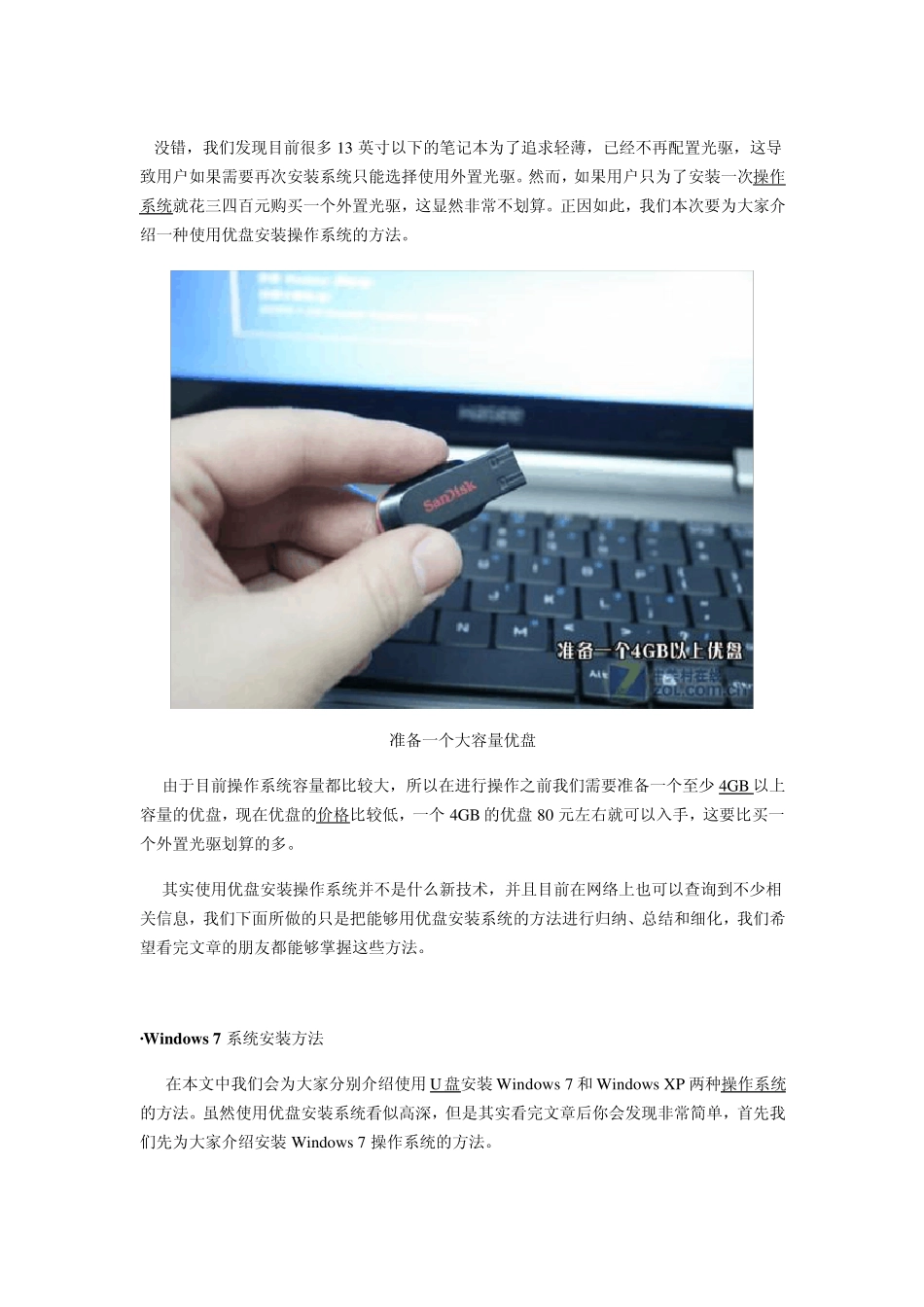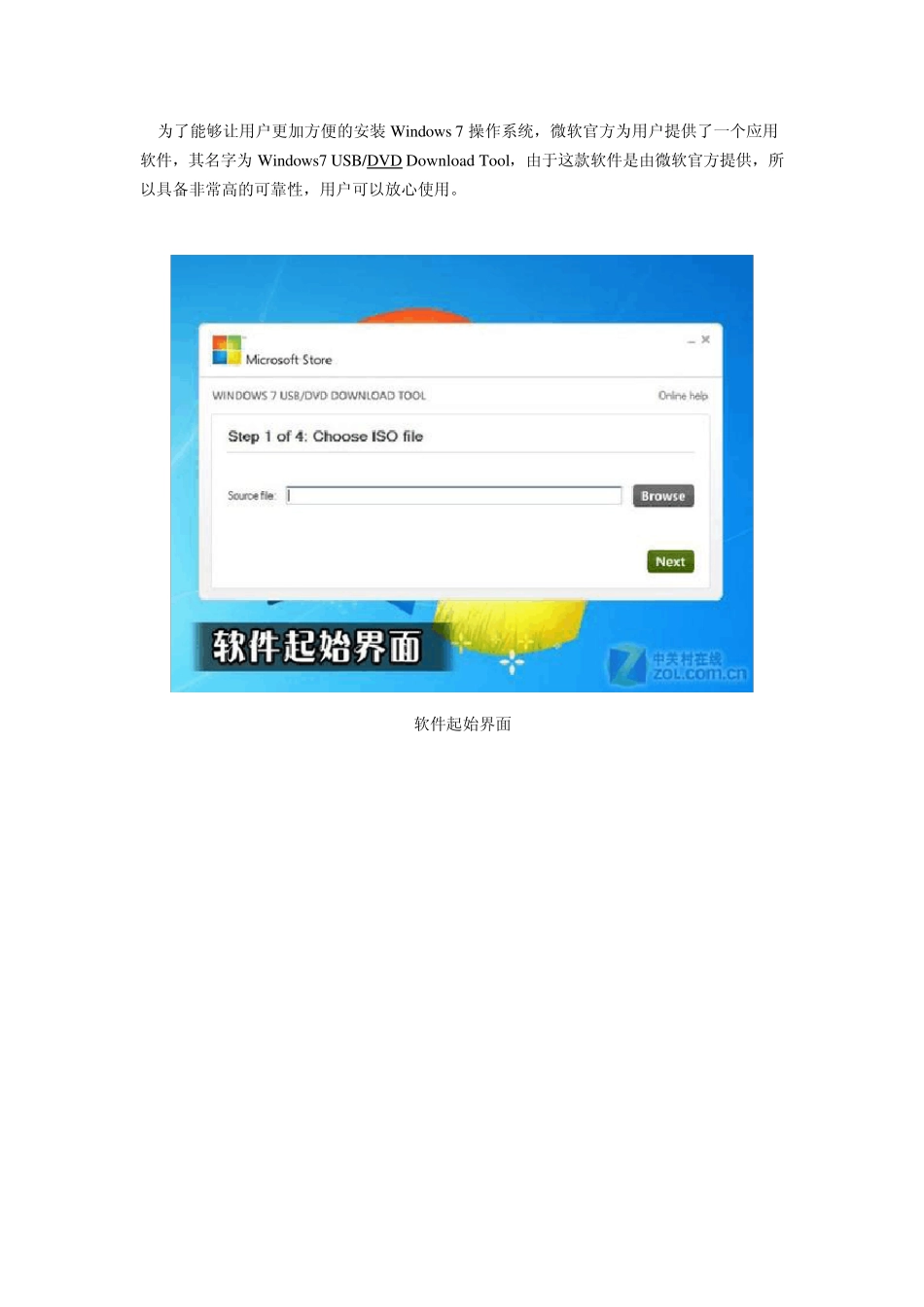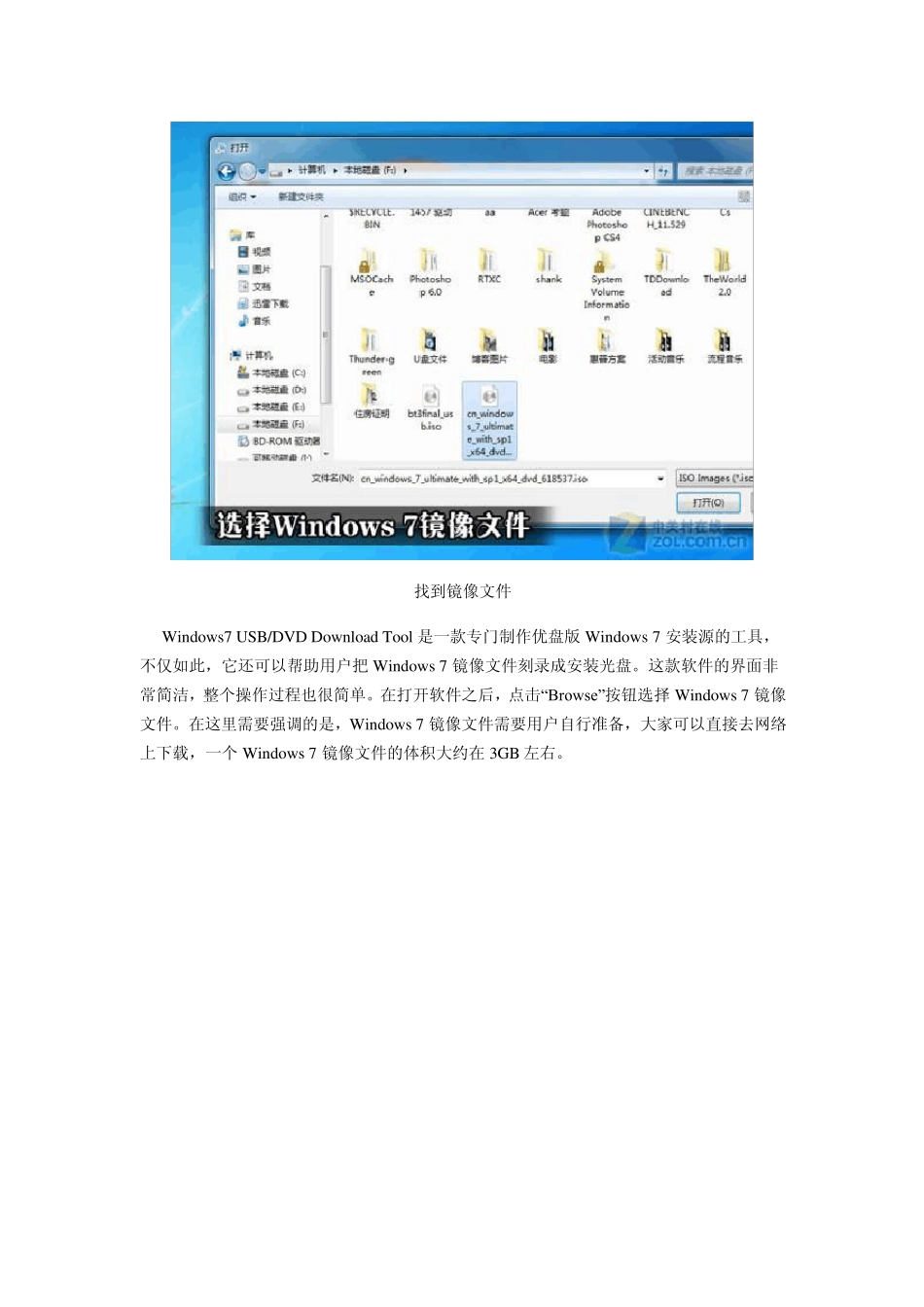没错,我们发现目前很多 13 英寸以下的笔记本为了追求轻薄,已经不再配置光驱,这导致用户如果需要再次安装系统只能选择使用外置光驱。然而,如果用户只为了安装一次操作系统就花三四百元购买一个外置光驱,这显然非常不划算。正因如此,我们本次要为大家介绍一种使用优盘安装操作系统的方法。 准备一个大容量优盘 由于目前操作系统容量都比较大,所以在进行操作之前我们需要准备一个至少 4GB 以上容量的优盘,现在优盘的价格比较低,一个 4GB 的优盘 80 元左右就可以入手,这要比买一个外置光驱划算的多。 其实使用优盘安装操作系统并不是什么新技术,并且目前在网络上也可以查询到不少相关信息,我们下面所做的只是把能够用优盘安装系统的方法进行归纳、总结和细化,我们希望看完文章的朋友都能够掌握这些方法。 ·Windows 7 系统安装方法 在本文中我们会为大家分别介绍使用 U盘安装 Window s 7 和 Window s XP 两种操作系统的方法。虽然使用优盘安装系统看似高深,但是其实看完文章后你会发现非常简单,首先我们先为大家介绍安装 Window s 7 操作系统的方法。 为了能够让用户更加方便的安装Window s 7 操作系统,微软官方为用户提供了一个应用软件,其名字为Window s7 USB/DVD Dow nload Tool,由于这款软件是由微软官方提供,所以具备非常高的可靠性,用户可以放心使用。 软件起始界面 找到镜像文件 Window s7 USB/DVD Dow nload Tool 是一款专门制作优盘版Window s 7 安装源的工具,不仅如此,它还可以帮助用户把Window s 7 镜像文件刻录成安装光盘。这款软件的界面非常简洁,整个操作过程也很简单。在打开软件之后,点击“Browse”按钮选择 Window s 7 镜像文件。在这里需要强调的是,Window s 7 镜像文件需要用户自行准备,大家可以直接去网络上下载,一个 Window s 7 镜像文件的体积大约在 3GB 左右。 选择优盘 注意保存优盘中的数据 在进行数据拷贝之前,系统会提示需要格式化优盘,如果你优盘上有重要数据,一定要记得进行备份。(虽然提示框上写的是“Not Enough Free Space”,但是就算你的优盘容量足够大,也必须要格式化,别抱有任何幻想,呵呵)。 拷贝数据过程在8 分钟左右 安装完成 经过8 分钟左右的等待之后,整个安装文件就会保存在优盘中。这时可能你会想到,既然 Window s 7 镜像文件能够使用这个软件导入,那么其他操作系统会不会也可以呢...